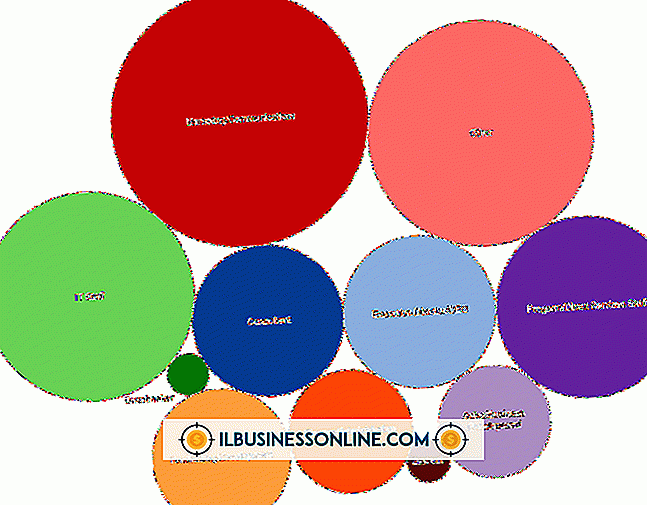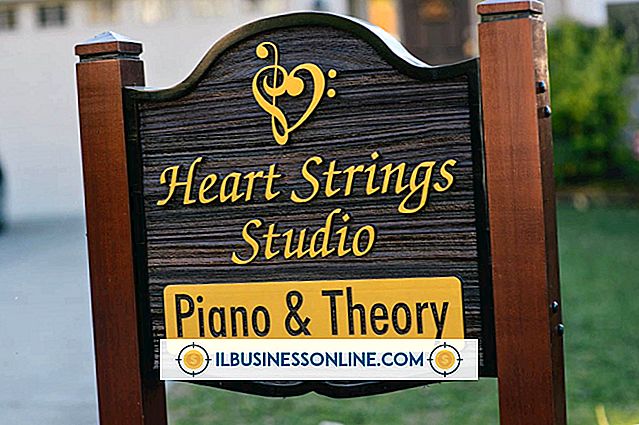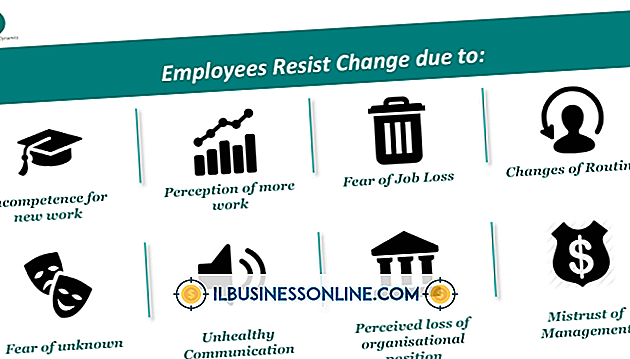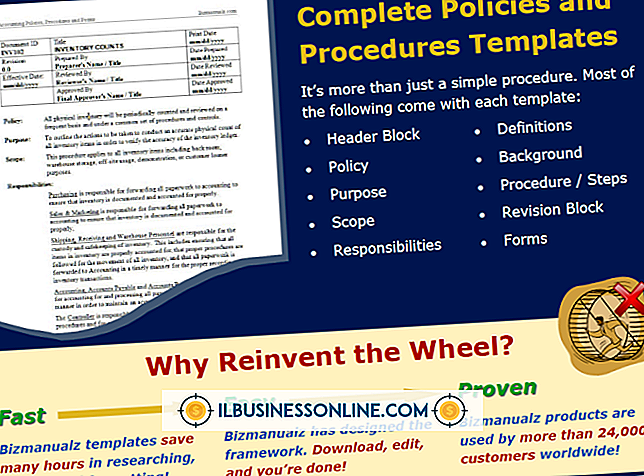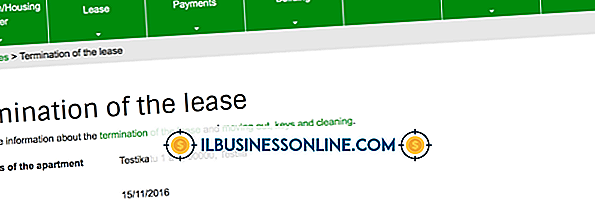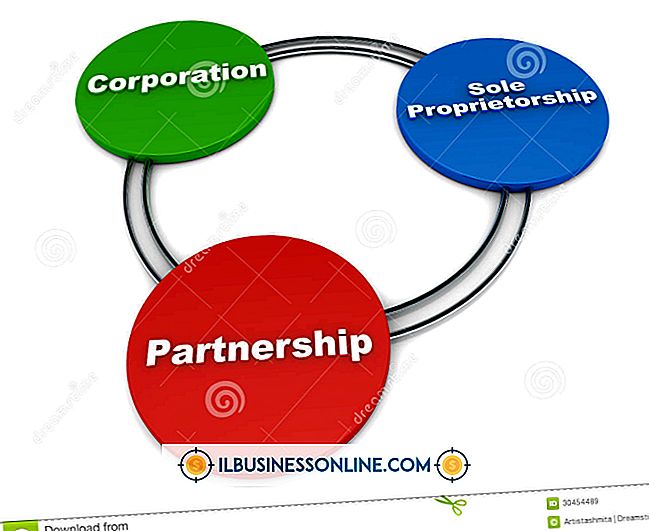Een Bluetooth-headset gebruiken met Dragon NaturallySpeaking 9

Dragon NaturallySpeaking versie 9 heeft een groot aantal nieuwe functies geïntroduceerd, waaronder ondersteuning voor Bluetooth-headsets en microfoons. Bluetooth-microfoons bieden een bijkomend voordeel voor zakelijke gebruikers die vaak bewegen en niet in de buurt van een computer kunnen blijven. Vanwege de gevoeligheid die vereist is voor een nauwkeurige transcriptie, hebben headsets die zijn ontworpen voor gebruik met mobiele telefoons vaak te veel statische elektriciteit en interferentie om effectief met dicteersoftware te werken. Daarom moeten gebruikers een headset van hoge kwaliteit aanschaffen om de meeste waarde uit de software te halen.
1.
Controleer de compatibiliteit van uw Bluetooth-headset met de hardware-compatibiliteitslijst die wordt onderhouden op de website van Nuance Communications.
2.
Koppel de hoofdtelefoon met uw computer. Voor Windows-pc's klikt u op de pijl in het systeemvak om de verborgen pictogrammen weer te geven en klikt u met de rechtermuisknop op het Bluetooth-pictogram. Selecteer "Een apparaat toevoegen" in het menu en volg de instructies op het scherm om de hoofdtelefoon toe te voegen. Voer de toegangscode in, indien nodig. De toegangscode moet in de productdocumentatie worden vermeld. Om het koppelen te laten slagen, moet de headset compatibel zijn met het besturingssysteem en moet de computer Bluetooth-verbindingen ondersteunen.
3.
Open Dragon NaturallySpeaking. Als dit de eerste keer is dat u het programma hebt gebruikt, wordt er een wizard geopend waarin u wordt gevraagd een nieuw gebruikersprofiel te maken. Typ uw naam in het juiste veld en selecteer de dicteertaal in de vervolgkeuzelijst taal. Selecteer "Bluetooth" als de "Dictation Source" en klik vervolgens op "Advanced". Selecteer "Bluetooth 8 Khz" voor de beste herkenningsnauwkeurigheid.
4.
Klik op 'Natuurlijk spreken', 'Open gebruiker', 'Bron' en vervolgens op 'Nieuw'. Volg de aanwijzingen op het scherm om een extra dictaatbron te maken als u al een gebruikersprofiel hebt ingesteld. Selecteer "Bluetooth" als de dicteerbron en "Bluetooth 8 Khz" bij "Geavanceerd".
5.
Klik volgende." Plaats uw headset zoals aangegeven in de instructies op het scherm en klik op "Volgende".
6.
Klik op "Start Volume Check" en begin met het voorlezen van de weergegeven tekst. Klik op "Volgende" wanneer het programma piept om aan te geven dat volumecontroles zijn voltooid.
7.
Klik op "Kwaliteitscontrole starten" in het scherm "Pas uw microfoon aan: kwaliteitscontrole" en lees de tekst in de vakken hardop voor. Dragon evalueert de geluidskwaliteit en geeft "PASSED" weer als de volumecontroles zijn voltooid. Klik op 'Doorgaan'. Hiermee wordt het eerste gebruikerstrainingsprogramma gestart waarin Dragon leert zich aan te passen aan uw stem.
Tip
- Sommige Bluetooth-apparaten werken mogelijk niet goed met Dragon NaturallySpeaking. Controleer altijd de compatibiliteitslijst voordat u een Bluetooth-headset aanschaft.
Waarschuwing
- Informatie in dit artikel is van toepassing op Windows 7. Het kan enigszins of aanzienlijk variëren met andere versies of producten.